Was ist Search.moshlezim.com?
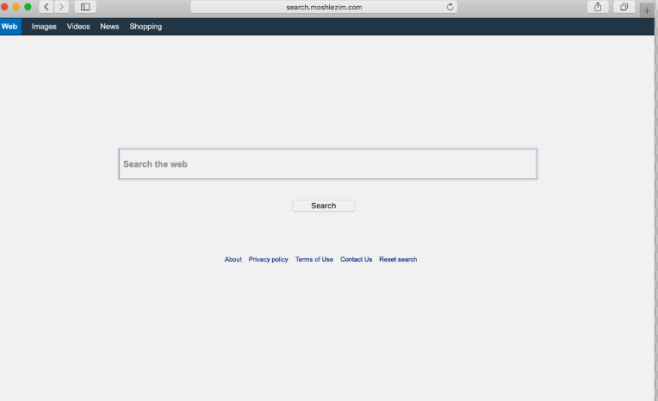
Suche.moshlezim.com ist ein Browser-Hijacker, der Homepage und Suchmaschinen auf Ihrem MAC verändert. Dies ist eine Art Malware, die entwickelt wurde, um die MAC-Einstellungen ohne Erlaubnis der Benutzer zu ändern. Diese betrügerische Anwendung wurde für Browser wie Google Chrome, Safari und Mozilla Firefox entwickelt. Search.moshlezim.com wird jedes Mal geöffnet, wenn Ihr Browser geöffnet oder ein neuer Tab geöffnet wird. Wenn Sie eine Suchanfrage in die Suchleiste von . eingeben Suche.moshlezim.com, es leitet Sie zu search.yahoo.com weiter. Es ist erwähnenswert, dass dies eine gefälschte Suchmaschine ist, die Informationen wie geografischer Standort, IP-Adresse und Suchanfragen sammelt. Search.moshlezim.com zeigt verschiedene Anzeigen an. Dies kann Entwicklern viel Geld einbringen. Darüber hinaus kann dieser Entführer auf Ihre vertraulichen Informationen zugreifen und diese für Marketingzwecke verwenden. Um Ihren Computer zu speichern, müssen Sie Search.moshlezim.com von Ihrem MAC entfernen. Bitte lesen Sie weiter.
Wie gelangt Search.moshlezim.com auf Ihren Computer?
Normalerweise wird Search.moshlezim.com von Benutzern ohne deren Wissen installiert. Oft dringt dieser Virus durch Werbung oder mit anderer Software ein und lässt den Benutzer verwirrt zurück, woher diese Software stammt.
So entfernen Sie Search.moshlezim.com
- Search.moshlezim.com automatisch entfernen
- Rogue-Anwendungen löschen
- Search.moshlezim.com von Browsern entfernen
- So schützen Sie Ihren PC vor Search.moshlezim.com und anderer Adware
Search.moshlezim.com automatisch entfernen
Um Searchitnow.info schnell von Ihrem Mac OS zu entfernen, können Sie einen Scan mit Norton; Es ist ein großartiges Antivirenprogramm, das Searchitnow.info möglicherweise von Ihrem Mac entfernen kann.
Andere Apps, die Search.moshlezim.com möglicherweise vom Mac entfernen können:
CleanMyMac.
Rogue-Anwendungen löschen:
Gehen Sie zu Anwendungen Ordner und löschen Sie Search.moshlezim.com und andere neue und verdächtige Apps.
- Wählen Sie im oberen Menü Go => Anwendungen.
- Ziehen Sie eine unerwünschte Anwendung auf das Müll Behälter.
- Klicken Sie mit der rechten Maustaste auf Müll und wählen Sie Papierkorb leeren.
Entfernen Search.moshlezim.com von Browsern:
Entfernen Sie Search.moshlezim.com und andere verdächtige Erweiterungen, ändern Sie dann die Startseite des Browsers, die neue Registerkarte, die Startseite und die Standardsuchmaschine.
Search.moshlezim.com von Safari entfernen:
- Wählen Sie im oberen Menü Safari => Voreinstellungen.
- Auswählen Erweiterungsoptionen Tab.
- Wählen Sie eine Erweiterung aus, die Sie löschen möchten, und klicken Sie auf Deinstallieren Knopf daneben.
Search.moshlezim.com aus Google Chrome entfernen:
- Klicken Sie auf die Menüschaltfläche mit den drei Punkten
 .
. - Auswählen Mehr Optionen => Erweiterungsoptionen.
- Suchen Sie eine Erweiterung, die Sie löschen möchten, und klicken Sie auf ENTFERNEN darunter.
- Klicken Sie auf Kostenlos erhalten und dann auf Installieren. Entfernen im Dialogfeld
Search.moshlezim.com von Mozilla Firefox entfernen:
- Klicken Sie auf die Menüschaltfläche
 und wählen Sie Add-ons.
und wählen Sie Add-ons. - Gehen Sie zu Erweiterungsoptionen Tab.
- Um ein Add-On zu deinstallieren, klicken Sie auf Entfernen Knopf daneben.
So schützen Sie Ihren Mac vor Search.moshlezim.com und anderer Adware:
- Holen Sie sich eine leistungsstarke Anti-Malware-Software, die PUPs erkennen und beseitigen kann. Es wäre auch eine gute Idee, mehrere On-Demand-Scanner zu haben.
- Halten Sie Ihr Betriebssystem, Ihre Browser und Ihre Sicherheitssoftware auf dem neuesten Stand. Malware-Ersteller finden ständig neue Browser- und Betriebssystem-Schwachstellen, die sie ausnutzen können. Software-Autoren veröffentlichen ihrerseits Patches und Updates, um die bekannten Schwachstellen zu beseitigen und die Wahrscheinlichkeit des Eindringens von Malware zu verringern. Die Signaturdatenbanken des Antivirenprogramms werden täglich und noch häufiger aktualisiert, um neue Virensignaturen aufzunehmen.
- Laden Sie uBlock Origin, Adblock, Adblock Plus oder eine der ähnlichen vertrauenswürdigen Erweiterungen herunter und verwenden Sie sie, um Werbung von Drittanbietern auf Websites zu blockieren.
- Laden Sie keine Software von nicht verifizierten Websites herunter. Sie können ganz einfach einen Trojaner herunterladen (Malware, die vorgibt, eine nützliche Anwendung zu sein); oder einige unerwünschte Programme könnten zusammen mit der App installiert werden.
- Seien Sie bei der Installation von Freeware oder Shareware vernünftig und überstürzen Sie den Vorgang nicht. Wählen Sie den benutzerdefinierten oder erweiterten Installationsmodus, suchen Sie nach Kontrollkästchen, die Sie um Erlaubnis zur Installation von Apps von Drittanbietern bitten, und deaktivieren Sie sie. Lesen Sie die Endbenutzer-Lizenzvereinbarung, um sicherzustellen, dass nichts anderes installiert wird. Sie können natürlich Ausnahmen für die Apps machen, die Sie kennen und denen Sie vertrauen. Wenn es nicht möglich ist, die Installation unerwünschter Programme abzulehnen, empfehlen wir Ihnen, die Installation vollständig abzubrechen.
 .
.